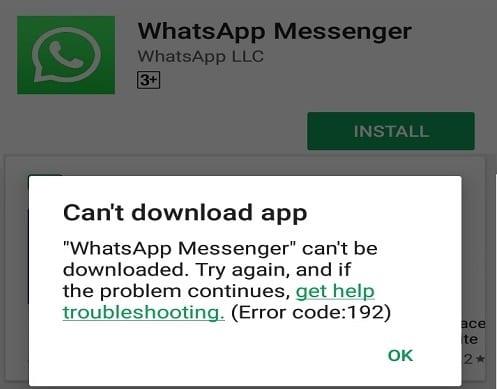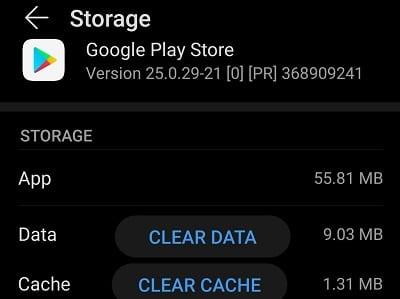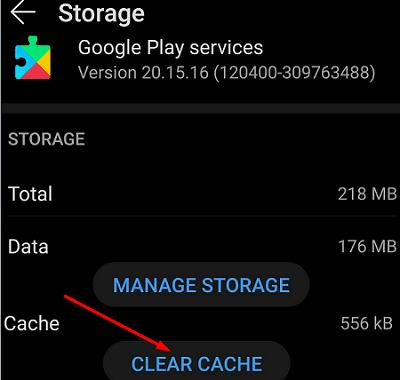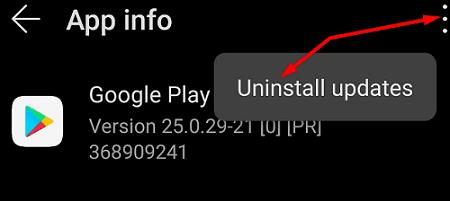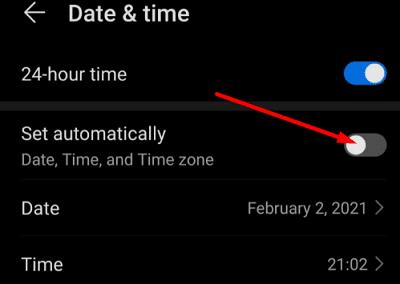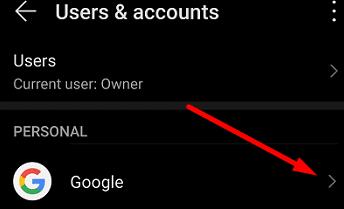O código de erro 192 do Google Play aparece na tela quando o dispositivo Android não consegue baixar novos aplicativos ou jogos. A primeira coisa que você deve fazer quando receber esse erro é reiniciar o dispositivo. Se esse erro persistente, procure as soluções de solução de problemas abaixo.
Como faço para corrigir o erro 192 no Android?
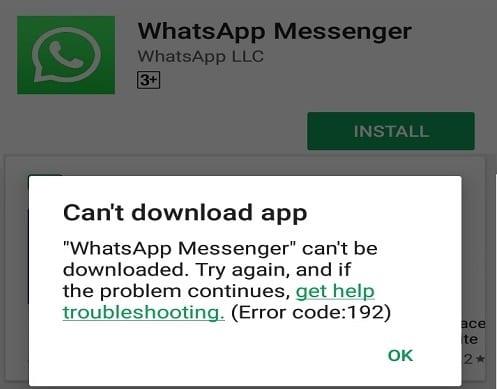
Limpe o cache do aplicativo
Se o erro persistir após reiniciar o dispositivo, force o encerramento do Google Play e limpe o cache.
Vá para Configurações , toque em Aplicativos , selecione o aplicativo Google Play Store e clique na opção Forçar parada .
Em seguida, volte para o aplicativo Play Store e selecione Armazenamento .
Clique no botão Limpar cache e verifique os resultados.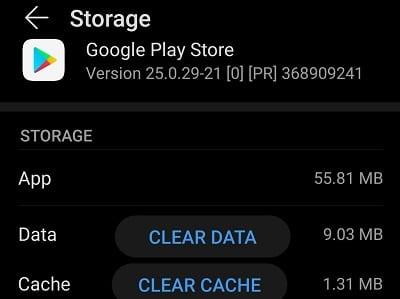
Se o problema persistir, toque na opção Limpar dados também.
Repita as mesmas etapas e limpe o cache e os dados do Download Manager e do aplicativo Google Play Services .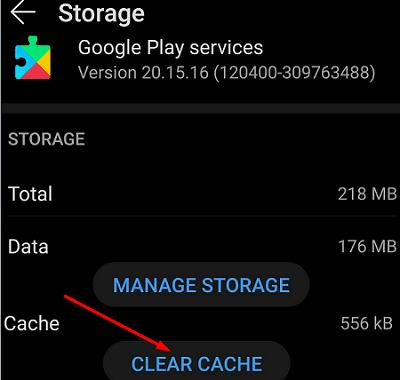
Para ter certeza de que os arquivos de cache de outros aplicativos não estão interferindo no aplicativo Play Store, vá para Configurações , selecione Armazenamento e clique na opção Limpar para remover todos os seus arquivos inúteis.
Use uma conexão diferente
Se você estiver usando uma conexão de celular, ative o Modo Avião por 30 segundos. Em seguida, desative o modo avião e certifique-se de que os dados do celular estejam desligados. Conecte seu dispositivo a uma conexão sem fio e verifique se o erro 192 persiste. A propósito, se houver outros dispositivos conectados na mesma rede, desconecte-os e verifique os resultados.
Verifique o seu espaço de armazenamento
O erro 192 também pode indicar que você está ficando sem espaço de armazenamento. Vá para Configurações , toque em Armazenamento e certifique-se de que seu dispositivo tenha espaço livre suficiente para baixar o novo aplicativo. Se o seu dispositivo estiver com pouco espaço e menos de 1 GB de espaço livre disponível, exclua todos os arquivos multimídia e aplicativos de que não precisa mais. Idealmente, tente liberar pelo menos 5 GB de espaço de armazenamento. Reinicie o dispositivo e tente baixar o aplicativo problemático novamente.
Ejetar seu cartão SD
Se o seu dispositivo estiver equipado com um cartão SD, verifique se ele está configurado corretamente. Remova o cartão SD, reinicie o dispositivo, reinsira o cartão e tente novamente.
Desinstalar atualizações da Play Store
Se o erro 192 começou a incomodá-lo logo após atualizar seu aplicativo da Play Store ou sistema operacional Android, desinstale as atualizações do aplicativo. Navegue até Configurações , selecione Aplicativos , toque no aplicativo Google Play Store e selecione Mais (os três pontos). Em seguida, selecione Desinstalar atualizações , confirme sua escolha e reinicie o dispositivo.
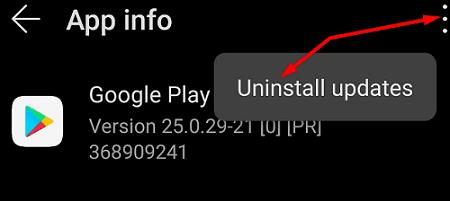
Verifique as configurações de data e hora
Se as configurações de data e hora estiverem imprecisas, os servidores do Google podem se recusar a responder à solicitação de download do seu dispositivo.
Navegue até Configurações e toque em Configurações de data e hora . Deixe seu dispositivo definir automaticamente as configurações de data e hora.
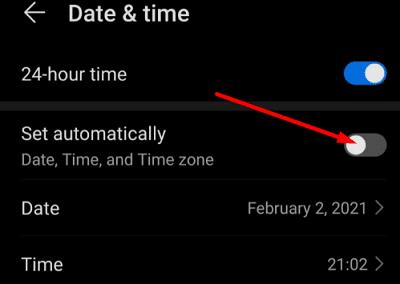
Remova sua conta do Google
O código de erro 192 também pode indicar que o Google Play App não reconheceu sua Conta do Google. Para corrigir o problema, vá para Configurações , toque em Contas e selecione Remover conta . Espere dois ou três minutos e adicione sua conta novamente.
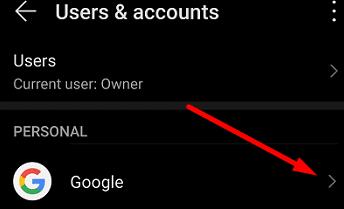
Conclusão
Se o erro 192 impedir que você baixe novos aplicativos em seu dispositivo Android, limpe o cache da Play Store e reinicie o dispositivo. Se o erro persistir, use uma conexão diferente, desinstale as atualizações recentes da Play Store e adicione novamente sua conta do Google. Deixe-nos um comentário abaixo e diga-nos qual método funcionou para você.